
Anleitung zum Hex Wizard,
dem kostenlosen 32bit Windows Hex-Editor,
Einführung in Bits und Bytes und
ausführliche Anleitung zu Cheaten in Spielen
mit diesem Editor.
Download des Editors unter:
http://home.t-online.de/home/g.haslbeck/software.htm
 |
Anleitung zum Hex Wizard, dem kostenlosen 32bit Windows Hex-Editor, Einführung in Bits und Bytes und ausführliche Anleitung zu Cheaten in Spielen mit diesem Editor. Download des Editors unter: |
This is the german Help-File. Please click here to switch to the english version.
1.1 Willkommen beim Games Power
Pro Hex-Editor.
1.2.1 Einführung in Bits und Bytes.
1.2.2 Beispiel MS-DOS 6.22
2.1 Der Games Power Pro Hex-Editor:
2.2.1 Die einzelnen Menüs:
2.2.2 Das File-Menü:
2.2.3 Das Edit Menü
2.2.4 Das View-Menü
2.2.5 Das Bookmark-Menü
2.2.6 Das Window-Menü
2.2.7 Das Tool-Menü
2.2.8 Das Hilfe Menü
2.2.9 Die Standard-Symbolleiste
2.2.10 Die Value-Info Leiste
2.2.11 Das Print Menü
2.2.12 Das Export Menü
4.1 File Compare / Dateien
vergleichen
4.2 Das Compare O'meter
5.0 Was ist Cheaten?
5.1 Wie findet man Cheats selbst raus?
5.1.1 Die Spielstände sind total unterschiedlich.
Was kann ich tun?
5.1.2 Gibt’s noch eine Möglichkeit?
5.2 Ich verstehe es immer noch nicht, wie wäre
es denn mit einem Beispiel?
5.3 Ich hab gerade ein Savegame editiert, und
jetzt will mein Spiel nicht mehr. Was kann ich tun?
6.0 Anhang:
6.1 Welche verschiedenen Zahlenformate gibt es?
6.2 ASCII-CODE Tabelle:
6.3 Was ist Games Power Pro?
6.4 Was ist Shareware?
6.5 Was ist Freeware?
6.6 Was ist Public Domain?
7.0 Den Editor richtig benutzen / einrichten.
8.0 Hardwarevorraussetzungen
8.1 Autor
|
Warnung: Durch die Anwendung dieser Software auf Dateien können Daten verloren gehen. Der Autor haftet weder für irgendwelchen Schäden an Dateien noch an Ihrer Hardware. Bitte bedenken Sie dies bevor Sie die Software einsetzen. Durch die Benutzung dieser Software erklären Sie sich ausdrücklich mit diesem Haftungsausschluß einverstanden. Bitte legen Sie deshalb vor Benutzung dieser Software unbedingt eine Sicherheitskopie Ihrer Daten an. |
1.1 Willkommen beim Games Power Pro Hex-Editor.
Mit diesem Hex-Editor können Sie Dateien auf Byte-, ASCII-Text- oder Bit-Ebene editieren.
Sollten Sie Fehler in dieser Software entdecken oder sollten Sie Verbesserungsvorschläge haben, so wenden
Sie sich bitte an den Autor .
Noch eine Bitte. Wenn Sie diesen Editor öfters benutzen und er Ihnen gefällt, so legen Sie bitte einen
Link auf die Downloadseite dieses Editors:
1.2.1 Einführung in Bits und Bytes.
Die folgende Einführung sollten Sie schon einmal lesen, um den Hex-Editor und auch ihren
PC besser zu verstehen. Ich habe versucht sie so einfach wie möglich zu halten um Ihnen das Verständnis
zu erleichtern.
Ganz tief in Ihrem PC gibt’s nur 0 und 1. Jeder der Transistoren, also Schalter in zum Beispiel Ihrem Prozessor
kann nur ein oder ausgeschaltet werden. 0 steht dabei für aus 1 für ein. Bezeichnet wird ein solcher
Zustand auch als Bit. Um nun einen Computer zu steuern benötigt er Informationen darüber, wie seine Schalter
gerade zu setzen sind. Hier kommen Programme ins Spiel. Programme bestehen eigentlich auch nur aus 0en und 1en.
Dies betrifft eigentlich alle Dateien, auch zum Beispiel Dateien einer Textverarbeitung, es kommt nur darauf an,
wie man sie betrachtet. Um nun etwas Ordnung in die unendliche Zahlenkolonne zu bringen, wurden immer acht dieser
0en und 1en zusammengefaßt.
Acht dieser Bits sind 1 Byte. Durch die verschiedenen Anordnungen solcher Bits kann man auch richtige Zahlen darstellen
und dazu muß man kein Mathe-Genie sein.
Jede dieser 8Bits steht an einer gewissen Stellung und hat einen bestimmten Wert von 0 oder 1. Wenn man nun diese
Stellungen dieser 2 Zahlen mit den Potenzen von 2 belegt, kann man bis zu 256 verschiedene Zahlen darstellen.
Beispiel:
|
Potenzschreibweise |
2^7 |
2^6 |
2^5 |
2^4 |
2^3 |
2^2 |
2^1 |
2^0 |
||
|
Multipliziert |
2*2*2*2*2*2*2*2 |
2*2*2*2*2*2 |
2*2*2*2*2 |
2*2*2*2 |
2*2*2 |
2*2 |
2 |
1 |
||
|
Als Zahl |
128 |
64 |
32 |
16 |
8 |
4 |
2 |
1 |
||
| Beispiel: |
0 |
1 |
1 |
0 |
0 |
0 |
0 |
1 |
= 64+32+1 |
97 |
|
1 |
0 |
0 |
1 |
0 |
0 |
1 |
1 |
=128+16+2+1 |
147 |
Durch stellen der verschiedenen 0en und 1en von rechts an bestimmte Positionen lassen sich also
beliebige Zahlen darstellen. Wenn Sie jetzt Argumentieren daß, wenn Sie alle Zahlen auf 1 setzen nur 255
herauskommt, dann haben Sie die 0 vergessen, denn 255 plus die 0 macht 256 Zahlen.
Man kann das Spiel mit den Potenzen noch weiter treiben, damit noch größere Zahlen herauskommen. Dies
wird natürlich auch gemacht, trotzdem werden die 0en und 1en immer 8chter-Päckenweise verwendet.
Beispiel die 16 Bit Zahl 257: 0000000100000001
Fängt man wieder von hinten an und beschriftet jede 0 oder 1 mit 1,2,4,8,16 u.s.w stellt man fest, das bei
256 und bei 1 die 1 gesetzt worden ist. Dies ergibt dann 257. Die korrekte Darstellung dafür ist aber 00000001
00000001 denn zwischen jeweils 8 Bits wird normalerweise ein Leerzeichen eingefügt. An der Reihenfolge ändert
sich nichts und darf sich auch nichts ändern. So leicht läßt sich mit 0en und 1en rechnen, und
so macht es auch jeder elektronische Schaltkreis, von Ihrer Armbanduhr bis zu Ihrem PC.
Zusätzlich kann man das linkste Bit auch als Vorzeichen, also + oder minus verwenden. Dadurch fällt natürlich
eine Stelle aus. Man setzt also das linke Bit als + oder – wobei 0 meist als + verwendet wird und rechnen mit den
restlichen Stellen ganz normal. So erhält man positive oder negative Zahlen.
Zahlen mit Vorzeichen werden im allgemeinen als "signed" (engl. Für Vorzeichen) oder eben als "unsigned",
also ohne Vorzeichen bezeichnet.
So ähnlich funktioniert das auch mit Kommazahlen. Diese besteht aus zwei normalen Zahlen die aus einem Teil
der Bits dargestellt werden, einem Bit für das Vorzeichen und einem Teil der bist für die Stelle, an
der das Komma stehen soll. Daraus folgt aber auch das man Kommazahlen nur schlecht mit 8Bit darstellen kann, da
hier doch die Bits schnell ausgehen.
Übrigends: 32Bit bzw 64Bit Prozessoren oder Programme bedeutet nichts anderes, als daß der Prozessor
gleichzeitig mit 32 bzw 64 dieser Bit rechnen kann. Er schluckt also 32 oder 64 Bit auf einmal. Vorteil ist also
hauptsächlich die Geschwindigkeit, da ein 8Bit oder 16Bit Prozessor diese 32Bit erst aufteilen muß,
um mit Ihnen zu rechnen.
Was hatt eine Text-Datei mit Bits zu tun? Wenn ich sie mit dem Editor öffne sind doch nur Buchstaben zu sehen?
Ganz einfach: Jedem der 256 Bytes wurde ein Zeichen zugeordnet. Diese Zuordnung nennt sich ASCII-Code.
ASCII bedeutet American Standard Code for Information Interchange. Dies ist quasi ein weltweiter Standard für
Code-Nummern die von Computern verwendet werden um Bit-Zahlen als Buchstaben u.s.w. zu verstehen. Eigentlich enthält
der ASCII-Code nur 128 Zeichen, die restlichen sind Sonderzeichen wie ß ,ü, ö, ä und viele
mehr. Diese sind länderspezifisch und werden häufig anders verwendet.
Wenn Sie schon mal eine Dos-Textdatei in Windows geöffnet haben und sich darüber gewundert haben, warum
das ß oder ä durch ein anderes Zeichen ersetzt wurde, liegt das ganz einfach daran, das Windows seine
eigene Variante dieses Codes verwendet, bei dem das ß einfach eine andere "Nummer" hatt als unter
DOS. Darum erscheint statt dem ß ein anderes Zeichen. Der Windows-eigene "ASCII"-Code heißt
übrigends ANSI. ANSI steht für das American National Standards Institute das diesen Code "erfunden"
hat.
Den ASCII-Code finden Sie übrigens in vielen älteren Bücher, besonders in Druckerhandbüchern
sowie auch im Anhang dieser Datei.
Nun wissen Sie also wie aus Bits Zahlen und aus Zahlen Zeichen werden. Es ist also alles reine Ansichtssache.
Jetzt stellt sich nur doch die Frage: Was ist denn FA 3B 70 hex?
Wenn man die 8 Bit in 2mal 4 Bits aufteilt, also aus 10100101 -> 1010 0101 macht, einstehen 2 Bytehälften.
Diese werden linkes und rechtes Halbbyte genannt. Um diese nun noch besser darzustellen verwendet man das Hexadezimale
Zahlen-System. Dieses Zahlensystem basiert nicht, wie unser Zahlen System auf 10, also Zahlen von 0 bis 9 sondern
auf 16, also Zahlen von 0 bis F.
Dies sieht folgendermaßen aus:
| Darstellung der Zahlen: |
Zählweise: |
||||
|
Unser 10er |
Binär- |
Hexadezimal- |
Unser 10er |
Hexadezimal- |
|
|
System |
System |
System |
System |
System |
|
|
0 |
0000 |
0 |
0 |
00 |
|
|
1 |
0001 |
1 |
1 |
01 |
|
|
2 |
0010 |
2 |
2 |
02 |
|
|
3 |
0011 |
3 |
3 |
03 |
|
|
4 |
0100 |
4 |
4 |
04 |
|
|
5 |
0101 |
5 |
5 |
05 |
|
|
6 |
0110 |
6 |
6 |
06 |
|
|
7 |
0111 |
7 |
7 |
07 |
|
|
8 |
1000 |
8 |
8 |
08 |
|
|
9 |
1001 |
9 |
9 |
09 |
|
|
10 |
1010 |
A |
10 |
0A |
|
|
11 |
1011 |
B |
11 |
0B |
|
|
12 |
1100 |
C |
12 |
0C |
|
|
13 |
1101 |
D |
13 |
0D |
|
|
14 |
1110 |
E |
14 |
0E |
|
|
15 |
1111 |
F |
15 |
0F |
|
|
16 |
10 |
||||
|
17 |
11 |
||||
|
18 |
12 |
||||
|
19 |
13 |
||||
|
20 |
14 |
||||
|
.. |
.. |
||||
|
254 |
FE |
||||
|
255 |
FF |
||||
|
256 |
0100 |
||||
Wie man bei 256 erkennen kann sollte man Hexadezimale-Zahlen immer in Zweier-Gruppen darstellen.
Also bei 256 statt 100 die 0100. Nun kann man hexadezimale Zahlen die Buchstaben enthalten (z.B.:
01F7) leicht von dezimalen unterscheiden, aber Zahlen wie 0100 oder falsch geschrieben 100 nur schlecht von einer
dezimalen 100 unterscheiden. Deshalb werden oft an Hex-Zahlen ein $ ein h oder ein hex angehängt oder davor
gestellt. So läßt sich leicht erkennen das 100 die "normale" Hundert ist, $100 oder 100h aber
die Hexadezimale 100 also die dezimale 256 ist.
Alles in allem etwas verwirrend, aber eigentlich doch ganz einfach.
Sollten Sie alles verstanden haben, dürfte Ihnen die Anweisung:
"Ändern sie bei 7f3h das Byte auf 3f ab" kein Problem mehr machen.
Um Dateien, die ja aus Bits bzw Bytes oder Zeichen (wie Sie wollen) bestehen, benötigen sie eine Software,
mit der Sie Dateien Editieren können. Mit dem Edit von MS-DOS können Sie Dateien nur Zeichenweise editieren,
in MS-Word werden mit jedem Zeichen noch viele weitere Informationen abgespeichert. Dies ist auch ein Grund warum
sogar leere Word-Dokumente sehr groß erscheinen.
Wenn Sie eine Datei editieren wollen, bei der Sie nicht wissen mit welcher Software erstellt wurde oder Sie diese
Software nicht haben oder es sich sogar um ein Format handelt, das von einem einzelnen Programm erstellt wurde,
bei dem Sie keinen Einfluß darauf haben, die diese Datei erstellt wird (wie z.B.: Spielstands-Dateien von
Spielen, sog. Savegames) so können Sie diese mit einem Hex-Editor bearbeiten.
Warnung: Folgende Dateien können Sie zwar ansehen Sie sollten Sie aber nie bearbeiten, da Sie sonst bestimmt
nicht mehr funktionieren:
*.zip, *.lha, *.arj, *.gif, *.tif, *.jpg, und auch *.exe und *.com
Der Grund liegt daran, das Formate wie *.zip oder *.gif komprimiert sind. Sie sind so abgespeichert,
das Sie wenig Platz benötigen. Diese Dateien enthalten viele Quersummen und jedes Bit in dieser Datei muß
genau so belassen werden wie es ist, damit der ursprüngliche Zustand wieder hergestellt werden kann. Die ist
etwa so, als ob sie ein Puzzle zerlegen und dann wieder zusammenbauen wollten. Wenn Ihnen jemand in der Zwischenzeit
falsche Teile untergejubelt hätte oder ihnen von manchen Teilen die Verbindungsnoppen abgeschnitten hätte,
würden Sie das Puzzle wahrscheinlich nie mehr zusammenbekommen.
In ausführbaren Dateien wie *.exe oder *.com sollten Sie nur Texte ändern, denn alles andere sind Programmbefehle.
Würden Sie diese ändern, würde das Programm nicht mehr laufen. Sie sollten auch nur die Zeichen
überschreiben, aber nie mehr einfügen oder eins löschen, da sich sonst die Position der Bytes in
Ihrem Programm verändert und es ebenfalls nicht mehr läuft.
Wichtig:
Deshalb sollten Sie vor jedem ändern einer Datei eine Sicherheitskopie erstellen.
Nervt Sie schon lange die Meldung: HIMEM testet den erweiterten... dann ändern Sie doch
in der Datei Himem.sys ab Adresse 23823 den Satz HIMEM tes..... in z.B.: Franz geht ins Schwimmbad und füllen
Sie den Rest des Satzes mit Leerzeichen (hex 20) bis zur Adresse 23859 auf.
Würden Sie Ihren Rechner neu starten, würde der Satz "Franz geht ins Schwimmbad" erscheinen.
So können Sie jeden beliebigen Text in Dateien verändern. Sie können so auch z.B.: englische Windows-Programme
in deutsch übersetzen. Sie brauchen ja nur die englische Meldung überschreiben, und hoffen, daß
ihr deutsches Wort dort hineinpaßt. Sie können oft auch feststellen, mit welchen Compiler, also mit
welcher Programmiersprache ein Programm erstellt wurde. Suchen Sie einfach mal nach "Borland" oder "Microsoft"
in den Programmen. Meist steht dort dann auch Delphi oder C++.
Etwas was Sie in *.exe Dateien aber machen können ist am Ende der Datei etwas wie etwa einen Text anhängen.
Hier dürfen Sie die Länge der Exe-Datei durchaus verändern, ohne das das Programm was davon merkt.
Viele Viren arbeiten mit diesem Verfahren. Sie hängen sich vor eine Datei und beim Aufruf dieser Datei werden
Sie selbst gestartet. Dann vollbringen Sie ihr Werk, löschen sich aus dem Programm und starten dies, und niemand
ist irgendwas aufgefallen, oder doch?
Ihrer Kreativität sind also kaum noch Grenzen gesetzt, nur Viren sollten Sie wirklich nicht züchten.
Mit dem Hex-Editor können Sie also beliebige Dateien verändern und da viele Spiele die Anzahl Ihrer Leben
oder Ihres Geldes in Ihren Savegames abspeichern, brauchen Sie diese Savegames nur verändern und erhalten
mehr Leben. Ist doch ganz einfach, oder?
Verschiedene gebräuchliche Zahlenformate finden Sie übrigends im Anhang.
2.1 Der Games Power Pro Hex-Editor:
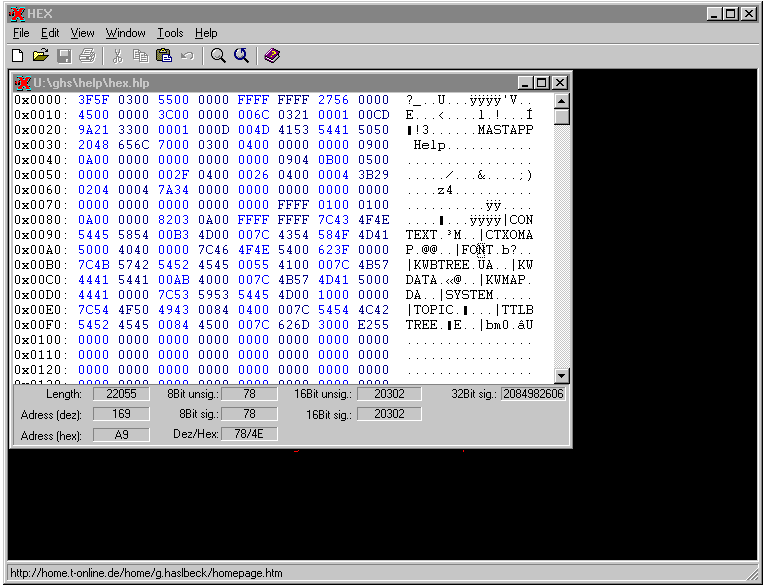
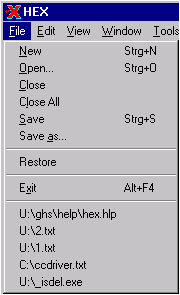 |
Mit New können Sie einen neue Datei erstellen. Mit Open können Sie eine bereits bestehende Datei öffnen. Close schließt die gerade bearbeitete Datei. Close All schließt alle geöffneten Dateien. Save speichert Ihre Änderungen in der Datei ab. Mit Save as können Sie den Dateinamen auswählen, unter dem die gerade bearbeitete Datei gespeichert werden soll. Restore stellt den Originalzustand einer Datei wieder her, wenn sich im gleichen Verzeichnis auch eine *.bak Datei dieser Datei befindet. Mit Exit können Sie den Editor wieder verlassen. In der Liste darunter sehen Sie die letzten 5 Dateien, die Sie geöffnet haben. Diese können Sie durch klicken darauf erneut öffnen. |
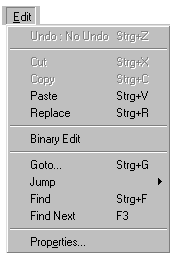 |
Mit Undo können Sie Ihren lezten Arbeitsschritt wieder rückgängig machen. Mit Cut können Sie Bytes ausschneiden und in Ihre Zwischenablage kopieren. Mit Copy können Sie Bytes in Ihre Zwischenablage kopieren. Mit Paste können Sie den Inhalt Ihrer Zwischenablage als Bytes einfügen. Mit Binary Edit können Sie die aktuelle Cursorposition auf Binär-Ebene editieren. Falls Sie nicht wissen, wozu diese Funktion dient, sollten Sie die Einführung lesen. Hinweis: Es wird immer nur die Stelle editiert, auf der der Cursor steht. Beachten Sie dies, wenn sie mehr markiert haben. Mit Goto können Sie an eine beliebige Stelle in Ihrer Datei springen. Wenn Sie an eine Hexadezimale Adresse Springen wollen geben Sie bitte vor die Adresse in $ oder 0x ein Bsp: $100 oder 0x100 Mit Jump können Sie eine beliebige Springweite festlegen und dann mit Jump forward und jump backward hin und zurückspringen. Dies ist ideal wenn ihre Datei eine sich wiederholende Struktur aufweist. Mit Find können Sie nach Texten oder Hexwerten Suchen. Geben Sie vor dem Text ein t ein wird genau nach diesem Text gesucht Bsp: tHello, die Goß und Kleinschreibung wird genau beachtet. Geben Sie ein T ein wird die Groß-/Kleinschreibung nicht beachtet. Bei sonstiger Eingabe wird nach dem jeweiligen Hex-Wert gesucht. Wenn Sie also nach dem nächsten FF ab Ihrer aktuellen Cursorposition suchen so geben Sie einfach FF ein. Mit Replace können Sie ebenfalls nach Texten oder Hex-Werten suchen und diese durch andere texte oder hexwerte ersetzen ersetzen. Die bedienung ist wie bei find. Mit Properties erfahren Sie Einzelheiten über die Datei die Sie gerade bearbeiten. Diese Informationen geben die Informationen über diese Datei auf der Platte wieder, also nicht wie sie jetzt gerade im Editor ist. |
 |
Mit Line size könne Sie einstellen wieviel Bytes in einer Zeile angezeigt werden sollen.
Typisch sind 16 Bytes. Mit Column width können Sie einstellen wieviel Bytes eine Spalte beinhalten soll. Typisch sind 1 oder 2 Bytes. Mit Offset display können sie die Anzeige der Adressen in der linken Leiste im Editor von Hex auf dez und wieder zurück stellen oder sogar ganz ausschalten. Mit Charset können Sie den Zeichensatz umstellen, wie sie Ihn benötigen. Bei Windows sollten Sie ANSI oder auch ASCII verwenden. Mit Grid können Sie über die einzelnen Spalten ein Gitter legen. Mit Show markers werden die Abstände zwischen den einzelnen Bereichen Adresse, Hex, Test ein oder ausgeschaltet. Mit Mask White Spaces wird die Anzeige des Testes so verändert, das Leerzeichen als schwarze Blöcke angezeigt werden. Mit Preferences können Sie die Einstellungen des Editors verändern. |
 |
Mit Add Bookmark können Sie die aktuelle Cursorposition als Bookmark/Lesezeichen hinzufügen.
Diese Cposition wird dann unter Edit Bookmark angehängt. Wenn Sie darauf klicken springt Ihr Cursor automatisch
zu dieser Position Mit Edit Bookmark können Sie diese Bookmarks editieren. Sie können entweder die Zieladresse editieren, oder aber den Kommentar, der im Menü für diese Adresse erscheinen soll. Als Kommentar können Sie jeglichen Text eingeben, der Ihnen hilfreich ist. Wichtig: Sollten Sie die Adresse ändern, müssen Sie auch evtl. den Kommentar ändern, da dieser nicht automatisch der von Ihnen eingegebenen Position angepasst wird. |
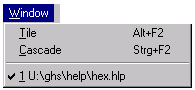 |
Mit Tile und Cascade können Sie die Anordnung Ihrer geöffneten Dateien verändern. Darunter werden die aktuell geöffneten Dateien angezeigt. Durch anklicken eines dieser Dateien wird das entsprechende Fenster hervorgehoben. |
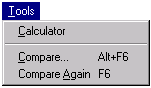 |
Mit dem Calculator können Sie den Windows-Rechner Aufrufen. Mit Ihm können sie
gut Zahlen von einem Format ins andere umwandeln und auch damit rechnen. Näheres dazu später. Mit Compare können Sie 2 geöffnete Dateien auf Unterschiede durchsuchen, sie also vergleichen. Näheres dazu später. |
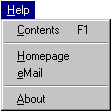 |
Mit Contents können Sie die Hilfe Des Editors aufrufen. Mit Homepage erreichen Sie die Homepage des Autors. Mit eMail können Sie dem Autor eine Mail zusenden. Mit About erhalten Sie Informationen zum Programm selbst. |
2.2.9 Die Standart-Symbolleiste
![]()
Durch klicken auf diese Symbole können Sie Aktionen die Sie normalerweise über das Menü durchführen müßten schneller erledigen. Die sind der Reihenfolge nach: Neu, Öffnen, Speichern, Ausschneiden, Kopieren, einfügen, Undo, Suchen, Erneut suchen, Vergleichen, Erneut Vergleichen und Hilfe.

Diese Leiste stellt die aktuelle Cursorpostion bzw den Wert an der aktuellen Cursorposition in verschiedenen Formaten dar, wie sie z.B.: von Programmiersprachen verwendet werden. Dies hilft Ihnen leichter nach bestimmten Werten zu suchen. Zusätzlich wird die aktuelle Länge der Datei angezeigt. Diese Leiste können Sie durch klicken mit der rechten Maustaste und dann auf Show Value Info auf dem aktuellen Editorfenster ein und ausschalten.
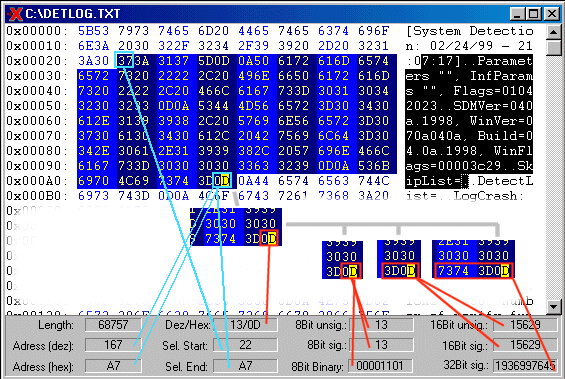 |
Diese Grafik zeigt welche Angaben in der Value-Info Leiste angezeigt werden. Length zeigt dabei die aktuelle Dateilänge an. Adress (dez) und Adress (hex) zeigt die Adresse an an der sich der blinkende Cursor gerade befindet. Dez/Hex zeigt den Wert der Cusrorposition dezimal und hexadezimal an. Sel. Start und Sel. End zeigen die Start- und Endadresse des ausgewählten Bereichs an. Die weiteren Angaben zeigen die aktuelle Cursorposition in verschiedenen Formaten dar, wie sie z.B.: von Programmiersprachen verwendet werden. Unsig bedeutet dabei ohne Vorzeichen, sig. mit Vorzeichen (mehr dazu in Kapitel 1). |
 |
Hier können Sie Ihre Dateien wie sie im Hex-Wizard zu sehen sind ausdrucken. Unter Print Orientation können Sie wählen ob der Druck im Hochformat (Portrait) oder im Querformat (Landscape) erfolgen soll. Unter Range können Sie den Bereich wählen, der ausgedruckt werden soll. Wenn Sie im Editor einen Bereich ausgewählt haben wird nur dieser gedruckt. Möchten Sie mehr oder alles ausdrucken können Sie den entsprechenden Bereich als Hex-Adresse selbst eingeben oder auf Print All klicken um die ganze Datei zu drucken. Mit Printer Setup können Sie Ihren Drucker einrichten. Mit Count Pages können Sie den Editor veranlassen Ihnen anzuzeigen, wieviel Seiten der Ausdruck umfassen wird. Die Anzahl wird Ihnen unten wo jetzt "Current Page:1" zu sehen ist angezeigt. Mit Print können Sie Ihre Datei nun Ausdrucken. Der Hex-Editor bereitet dann den Ausdruck vor und gibt Ihnen bescheid, wenn der ausdruck beginnt. Wichtig: Dieser Vorgang kann bei großen Dateien etwas dauern, bitte nicht abbrechen. Mit Cancel können Sie diese Vorschau verlassen. |
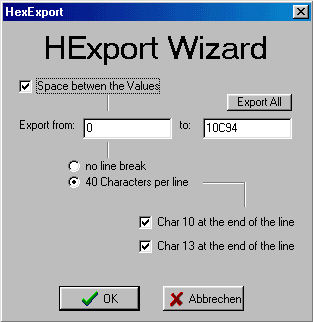 |
Hier können Sie die Datei so abspeichern, wie Sie im Editor des Hex-Wizards zu sehen ist. Dies
ist praktisch um z.B.: Hex-Cheats an Spielemagazine weiterzugeben. Die erstellte Datei enthält dann folgenden Inhalt: 0x0000000 0D0A 546F 2070 6C61 7920 6173 2074 6865 To play as the 0x0000010 2046 7265 7368 2050 7269 6E63 6520 6F66 Fresh Prince of Wählen Sie zuerst ob zwischen den Hex-Werten ein Leerzeichen sein soll. Wählen Sie nun welcher Bereich exportiert werden soll (Export from .. to..) und ob die Datei mit oder ohne Zeilenumbruch exportiert werden soll (no line break / 40 Characters per line) und welche der Steuerzeichen verwendet werden sollen (Im Normalfall 10 und 13) . Danach wählen Sie die Zieldatei. Dieser Vorgang kann bei großen Dateien etwas dauern, bitte nicht abbrechen. |
 |
Wenn Sie diesen Rechner das erste mal verwenden, so klicken Sie bitte auf Ansicht und stellen Ihn
auf Wissenschaftlich um. Sie können mit diesem Rechner in jeder Basis (also dezimal, Hexadezimal, Octal oder Binär) rechnen. Um z.B.: eine Zahl von Dezimal auf Hex umzurechnen, wählen Sie dec für dezimal aus, geben die Zahl ein und klicken auf Hex. Nun können Sie den Wert als Hex-Wert ablesen. Sie können so auch 2 Zahlen verschiedener oder der gleichen Basis zusammenzählen, dividieren u.s.w. zum Schluß klicken Sie auf die Basis in der Sie das Ergebnis haben wollen. Fertig. Übrigends: Was ist eigentlich der Unterschied zwischen Standart und Wissenschaftlich? Probieren Sie mal folgende Rechnung: 5+3*2 = ? Rein mathematisch ist die bei Punkt vor Strich gleich 11 Wenn Sie diese Rechnung in Standart eingeben erhalten Sie 16 denn 5+3 =8 dann *2 =16. Dies ist aber rein mathematisch falsch. Wenn sie dies unter Wissenschaftlich eingeben erhalten Sie 11. Es ist also die wissenschaftliche Variante zu empfehlen. |
4.1 File Compare / Dateien vergleichen
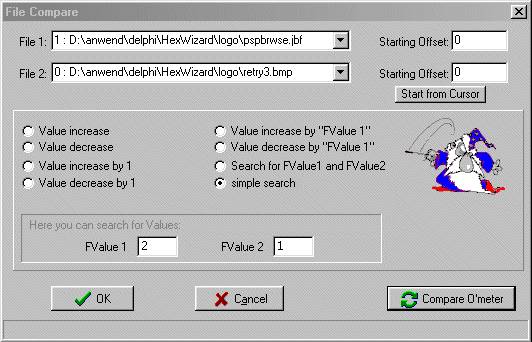
Mit dieser Option können Sie 2 Dateien die sich im Editor befinden auf Unterschiede untersuchen.
Dazu wählen Sie zuerst die erste und zweite Datei aus. Bitte beachten Sie die richtige Reihenfolge.
Nun klicken Sie auf die Option nach der der Suchvorgang orientiert sein soll und klicken auf OK.
Sollten beide Dateien ungleich lange sein und einer der beiden Teilbereiche, die Sie vergleichen später beginnen,
so können Sie in der Option Starting-Offset jeweils die Position in der jeweiligen Datei eingeben, in der
der Vergleichvorgang beginnen soll. Wird eine solche Stelle gefunden, wird der Cursor dort neu plaziert
Die einzelnen Optionen:
Value increase = Wert in File2 hat sich erhöht.
Value decrease = Wert in File2 hat sich verringert.
Value increase by 1= Wert in File2 hat sich um 1 erhöht.
Value decrease = Wert in File2 hat sich um 1 verringert.
Value increase by FValue1 = Wert in File2 hat sich um den Wert der im Eingabefeld FValue1 steht erhöht.
Value decrease by FValue 1 = Wert in File2 hat sich um den Wert der im Eingabefeld FValue1 steht verringert.
Search for FValue 1 and FValue 2 = Suche eine Stelle, in der in Datei 1 an der Wert FValue1 steht und in Datei
2 der Wert FValue2.
Simple Search = Durchsucht beide Dateien einfach nach Unterschieden.
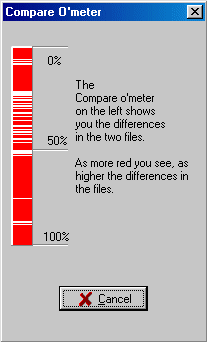 |
Das Compare O'meter zeigt Ihnen den Unterschied zwischen den gewählten Dateien in grafischer
Form. Die längere Datei wird dabei in 100 Teile aufgeteilt. Diese Bereiche werden nun in den beiden gewählten Files verglichen. Ist in diesem Abschnitt auch nur ein Unterschied vorhanden wird dieser im Compare O'meter als roter Balken dargestellt. Somit sind Unterschiede in den Dateien sehr leicht zu sehen. Sie können auch die Vergleichsbereiche "verschieben" in dem Sie in der File Compare Maske ein anderes Startoffset als 0 angeben. Für was kann man das Compare O'meter gebrauchen? Überall dort, wo man schnell sehen will, wie unterschiedlich 2 Dateien sind. Dies ist z.B.: beim cheaten in PC-Spielen wichtig. Wenn 2 Spielstände zu unterschiedlich sind, macht es keinen Sinn hier noch irgendwas zu editieren. |
Der Games Power Pro Hex-Editor ermöglicht auch Cheaten durch einfaches Editieren, Einsetzen, Löschen, Ausschneiden und Kopieren von Hexadezimal-Codes. Damit können Sie sich durch kleine Veränderungen in Programmdateien und Savegames durch jedes beliebige Spiel schummeln.
5.1 Wie findet man Cheats selbst raus?
Starten Sie ihr Spiel, stellen Sie sich an einen markanten Punkt und speichern Sie das laufende
Spiel ab.
Verlieren Sie ein Leben aber laufen Sie nicht zu weit umher, verändern Sie nicht zuviel, stellen Sie sich
erneut an diesen Punkt und speichern Sie das laufende Spiel auf einem neuen Spielstand (Savegame) ab. (Sollte dies
nicht möglich sein, kopieren Sie den vorherigen Spielstand in ein anderes Verzeichnis, benennen Sie ihn um
und kopieren Sie ihn wieder in das Spielstands-Verzeichnis). Es sollten dann 2 oder noch besser 3 Spielstände
vorhanden sein. Sehr wichtig: Merken Sie sich die Reihenfolge der Spielstände.
Nach dem Start des Hex-Editors öffnen Sie beide Dateien und wählen dann im Menü Tools Compare.
Wählen Sie bitte nun die beiden Dateien in der richtigen Reihenfolge jeweils in den Auswahlfeldern aus.
Wählen Sie nun aus den verschiedenen Suchverfahren eines aus. Am besten suchen Sie anfangs direkt nach den
Werten. Klicken Sie dann auf OK und die Suche beginnt. Wenn der Editor Stellen findet, die auf Ihr Suchmuster passen,
wird der Suchvorgang abgebrochen und der Cursor an diese Stelle gesetzt. Nun editieren Sie den Wert an dieser Stelle.
Geben Sie einen neuen Wert ein und speichern Sie die Veränderung ab. Starten Sie nun Ihr Spiel neu, laden
Sie den Spielstand, und nun sollten Sie mehr Leben oder Geld .. haben. Sollte dies nicht der Fall sein, versuchen
Sie‘s doch noch einmal, oder editieren Sie eine andere Stelle, die auch auf dieses Muster paßt.
5.1.1 Die Spielstände sind total unterschiedlich. Was kann ich tun?
Suchen Sie in einer der beiden Dateien nach Stellen, die auch in der anderen Datei vorkommen.
Dies kann zum Beispiel der Name Ihrer Spielfigur sein. Die Adresse des Beginns des Namens kann unterschiedlich
zu der Adresse in der anderen Datei sein. Um nun diese beiden Stellen zu vergleichen, rufen Sie wieder im Menü
Tools Compare auf, wählen Sie die jeweiligen Dateien aus, und geben Sie in den beiden Startpositionen die
Positionen ein, bei denen die Bereiche beginnen, die Sie vergleichen wollen.
Dies ist besonders sinnvoll, da Daten wie zum Beispiel die Anzahl der Leben oder die Charaktereigenschaften der
Spielfigur oft im Umfeld des Namens stehen.
5.1.2 Gibt’s noch eine Möglichkeit?
Ja, aber dieses Verfahren ist sehr schwierig.
Sie können auch nach bestimmten Zahlen suchen. Wandeln Sie den Wert Ihres Geldes in die Hexadezimale Schreibweise
um. Nun suchen Sie mit der Find Funktion nach dieser Zahlenfolge.
Sollten Sie nichts oder zuviel finden versuchen Sie nach einer Zahl zu suchen die größer als 255 ist
bzw drehen Sie bei großen Zahlen die Bytepaare um. Soll heißen aus ff cc wird cc ff. Suchen Sie nun
erneut. Suchen Sie nie nach Kommazahlen. Dies hat keinen Sinn.
Dieses Verfahren ist sehr schwierig, weil es darauf ankommt, wie Zahlen vom Programmierer verwendet werden.
Wenn Sie mehr darüber erfahren wollen lesen Sie bitte die Einführung.
5.2 Ich verstehe es immer noch nicht, wie wäre es denn mit einem Beispiel?
Aber gerne. Als Bei-Spiel verwende ich eine schon fast predestinierte Demo von "Hexplore"
von OCEAN/Infogrames.
Nachdem ich ein bischen mit dem "Adventurer‘s Explosive Powder" herum werfe ist dies ziemlich schnell
alle.
![]() Also:
Spielfigur an irgendeiner Stelle abstellen, Anzahl der Powders merken (in meinem Fall 10 Stück) und das Spiel
abspeichern. Nun ein paar der Powders wegwerfen, wieder Anzahl merken (in meinem Fall 7 Stück) und erneut
speichern.
Also:
Spielfigur an irgendeiner Stelle abstellen, Anzahl der Powders merken (in meinem Fall 10 Stück) und das Spiel
abspeichern. Nun ein paar der Powders wegwerfen, wieder Anzahl merken (in meinem Fall 7 Stück) und erneut
speichern.
Jetzt den Hex-Editor starten und in das Verzeichnis wechseln, indem sich das Spiel befindet. Nun etwas nach dem Savegames (also den Spielständen) suchen. In diesem Fall befinden sich im Unterverzeichnis SAVE 2 Dateien. Einmal die Datei game0.sav und zum zweiten die Datei game1.sav.

Diese beiden Dateien werden nun geöffnet.
Nun im Menü TOOLS -> Compare aufrufen. Jetzt beide Dateien in der RICHTIGEN Reihenfolge auswählen,

(also wie sie gespeichert wurden). Dazu "Search for Fvalue1 and Fvalue2" (also suche
nach Werten) auswählen und die Werte in der richtigen Reihenfolge also 10 und 7 eingeben.
Nun auf "OK" klicken, damit die Suche gestartet wird.. Die Suche läuft und der Editor bleibt bei
der "hoffentlich" gefundenen Stelle stehen. In diesem Fall wird die Adresse 232768h als Fundstelle genannt.
Nun ändere ich den Wert von 07h auf bescheidene 90h. (Dies entspricht einem dezimalwert von 144)
Dies geschieht in der Datei game1.sav. Diese Änderung wird dann auch gleich gespeichert.
Nun wird im Spiel der Spielstand 2 neu geladen. Und? Es wirkt. Nun stehen mir ![]() 144 dieser Powders zur Verfügung (90h ist übrigens
144 dezimal) . Na also, geht doch ;-)
144 dieser Powders zur Verfügung (90h ist übrigens
144 dezimal) . Na also, geht doch ;-)
Achtung: Erhöhen Sie zu Beginn ihrer Versuche die Werte nur leicht, da große Werte auch oft zu Abstürzen
Ihres Spiels führen können.
5.3 Ich hab gerade ein Savegame editiert, und jetzt will mein Spiel nicht mehr. Was kann ich tun?
Auch mir geht’s nicht anders. Ich wollte eigentlich die Demo von Ages of Empires: Rise of Rome
für das Beispiel verwenden. Als ich dann editierte und den geänderten Spielstand laden wollte, stürzte
das Programm ab. Dies kann leider immer einmal vorkommen. Manche Spiele speichern auch Prüfsummen in den Savegames
mit ob, so das sie erkennen können, ob die Datei verändert wurde und so evtl. das Savegame nicht mehr
akzeptieren. Dagegen sind Sie dann machtlos. Manche Spiele melden sogar nach dem laden, daß der Spielstand
verändert wurde. Ob das Spiel diesen Spielstand dann annimmt, liegt ebenfalls nicht in Ihren Händen.
Achtung: Erhöhen Sie zu Beginn ihrer Versuche die Werte nur leicht, da große Werte auch oft zu Abstürzen
Ihres Spiels führen können.
Ein bischen Glück gehört eben auch dazu.
Übrigens: Der Editor legt normalerweise bei jedem speichern ein Backup der alten Datei ab. Diese Date hatt
dann die Endung .bak. Trotzdem sollten Sie einen Spielstand immer vor dem Editieren in einem seperaten Verzeichnis
als Sicherheitskopie aufbewahren.
6.1 Welche verschiedenen Zahlenformate gibt es?
| short int | 16-bit signed integer |
| signed short int | 16-bit signed integer |
| unsigned short int | 16-bit unsigned integer |
| integer | 32-bit signed integer |
| signed int | 32-bit signed integer |
| unsigned int | 32-bit unsigned integer |
| long int | 32-bit signed integer |
| signed long int | 32-bit signed integer |
| unsigned long int | 32-bit unsigned integer |
| char | 8-bit signed integer |
| signed char | 8-bit signed integer |
| unsigned char | 8-bit unsigned integer |
| wchar_t | Long character (32-bit unsigned integer) |
| float, real | 32-bit (single-precision) floating-point number / Fließ-Kommazahl |
| double | 64-bit (double-precision) floating-point number / Fließ-Kommazahl |
| long float | Interchangeable with double, but usage is obsolete |
Dies sind nur ein paar Formate. Vorsicht: Jede Programmiersprache hat Ihre eigenen Regeln und
kann hiervon zum Teil stark abweichen.
Hinzu kommt noch das PRoblem zwischen der sogenannt Intel-Notation und der Motorola-Natation.
Hierbei werden die Bytepaare jeweils um 2er-Pack getauscht. Bsp: aus ff cc wird cc ff .
Klicken Sie auf die Tabelle um sie groß zu sehen.
 |
Wenn Sie jetzt hier lesen, dann haben Sie wohl die englische Freeware-Version des Hexeditors in
der Hand, naja, macht auch nichts. Games Power Pro ist eine Software die verschiedenen Tools enthält, mit denen man in Spielen Cheaten kann. Cheat ist englisch und bedeutet nichts anderes als "betrügen". Mit dieser Software kann jeder Laie Cheaten. Sie setzt keine besonderen Grundkenntisse voraus. Zusätzlich ist in die Software eine Datenbank integriert, die im Dez. 1998 bereits Tips für über 10000 Spiele für 21 Systeme wie PC, Nintendo64, Playstation, Sega Saturn, C64, Amiga, Gameboy, Super Nintendo, Sega Master System, Neo Geo, Atari, Macintosh u.s.w enthielt. Diese Software gibt’s fast überall wo´s auch PC-Spiele gibt, und wenn nicht dann beschweren Sie sich einfach darüber! Übrigends Games Power Pro enthält ab Version 4.5 auch diesen Hex-Editor in englisch und auch komplett in Deutsch. Eine Demo und mehr Informationen darüber finden Sie hier. |
Shareware nennt man Programme, die dem Anwender für eine bestimmte Zeit kostenlos zum Test
angeboten werden. Er kann sie sich somit in Ruhe ansehen, ohne "die Katze im Sack" kaufen zu müssen.
Hat das Programm ihn schließlich überzeugt und möchte er es weiterhin mit gutem Gewissen verwenden,
so sendet der User dem Programmautor den geforderten Betrag (die Registriergebühr) und erhält daraufhin
die Vollversion des Programmes. Diese Vollversion hat gegenüber der Sharewareversion keine Einschränkungen
mehr, die vom Autor in die Shareware eingebaut wurden, um den Benutzer zu animieren, sich bei Gefallen die Vollversion
zu erwerben. Solche Einschränkungen können z.B. fehlende Programmfunktionen oder Warteschleifen innerhalb
des Programmes sein. Stark eingeschränkte Programme werden durch Ihre schlechte Testbarkeit auch Crippleware
genannt. Shareware darf frei kopiert und publiziert werden, solange sie im Originalzustand und vollständig
weitergegeben wird. Shareware wird gesammelt oder einzeln auf CD-ROMs und Disketten angeboten. Zeitschriften bieten
oftmals zusätzlich auf ihren Cover-CDs solche Programme an.
Anzumerken ist, das die Autoren dieser Programme viel Zeit in deren Entwicklung gesteckt haben. Es ist nicht fair,
Shareware länger als z.B.: 30 Tage zu nutzen, oder die Zeitbeschränkung durch gewisse Tools oder Patches
auszuhebeln. Dies ist kein Kaverliersdelikt sondern die Nutzung einer Raubkopie, also genauso, als ob man Word
oder Corel-Draw kopiert.
Im Gegensatz zur Shareware stellt der Freewareautor sein Programm kostenlos zur Verfügung;
der Anwender muß sich also nicht registrieren lassen und kann das Programm uneingeschränkt lange nutzen.
Freewareprogramme haben keinerlei Einschränkungen. Man kann also (fast) sagen, jedes Freewareprogramm ist
schon eine Vollversion. Natürlich darf Freeware ebenso wie die Shareware frei kopiert und publiziert werden,
aber auch hier nur, solange sie im Originalzustand und vollständig weitergegeben wird. Freeware wird meist
zusammen mit Shareware gesammelt oder einzeln auf CD-ROMs und Disketten angeboten. Sharewarehändler bieten
beide Softwareformen an und auch Zeitschriften sowie CD-Produzenten machen meist zwischen Share- und Freeware keinen
Unterschied in der Vertriebsform.
Auch hier gibt’s was anzumerken: Freeware ist geschenkte Software. Auch das programmieren von Freeware ist Arbeit.
Jeder Autor freut sich über Mails die loben oder aber auch auf Probleme hinweisen. Es ist aber nicht fair
Mails wie "Wann kommt den endlich mal ne neue Version raus" oder "Warum wird denn das nicht endlich
gemacht" an die Autoren zu senden. Diese Mails nerven und vielen vergeht dann die Lust weiterzumachen oder
aber er Autor sagt sich "Ok, Bei soviel Arbeit möchte ich Geld dafür" und macht Shareware daraus.
[Inhalt]
Public Domain entspricht im allgemeinen der Freeware nur das hier zusätzlich oft die Quellcodes des Programms beiliegen. Der Begriff Public-Domain ist heute nicht mehr gebräuchlich.
8.0 Den Editor richtig benutzen/einrichten
 |
Wenn Sie nun im Windows-Explorer eine Datei auswählen und dann die rechte Maustaste klicken
können Sie durch anklicken des Menüeintrags Hex-Wizard den Hex-Editor auswählen. Wenn Sie dies tun
wird der Hex-Editor aufgerufen, der dann ihre ausgewählte Datei zum bearbeiten enthält. Es ist natürlich auch möglich den Hex-Wizard aus der Eingabeaufforderung aufzurufen: hex c:\Datei.txt 123 c:\Datei.txt steht dabei für die Datei, die Sie editieren möchten, 123 für die Adresse die edititert werden soll. Hier starten Sie also den Hex-Wizard. Dieser öffnet die Datei c:\Datei.txt und stellt den Cursor an die Adresse 123(dez) |
Dieser Hex-Editor wurde entwickelt und hauptsächlich getestet auf einem Pentium 100 mit
Windows 98 und zeigte auf diesem Gerät einwandfreie und schnelle Ergebnisse.
Zusätzlich getestet wurde auf einem Pentium 133 mit Windows 95b, einem Pentium II 350 MMX mit Windows 98,einem
Pentium 200 MMX mit Windows NT4.0 und auf einem IDT W2 3D MMX 3Dnow mit Windows 98. Wichtig: Windows 3.x wird nicht
unterstützt evtl ist aber ein Betrieb mit Win32s möglich. Dies wurde aber nicht getestet.
Autor dieses Textes und des Programms "Hex-Wizard - Games Power Pro Hex-Editor" ist:
Günther Haslbeck
Hinterer Thannenmais 18
94419 Reisbach
Hompage und Updates:
http://home.t-online.de/home/g.haslbeck/
Dieser Text, alle Grafiken und alle Teile der Software unterliegen dem Urheberrecht des Autor und dürfen zwar
frei kopiert, aber nicht verändert werden.
Der Abdruck dieser Dokumentation ist nur durch vorherige Genehmigung des Autors erlaubt.
Die verwendetet Bilder in dieser Dokumentation können von dem tatsächlichen Aussehen in der Software
versionsbedingt abweichen.
Alle genannten Warenzeichen in diesem Text wie MS-DOS, MS-WORD, Explorer, Microsoft, Corel, Corel Draw, Borland,
Delphi, W 2, Pentium, MMX, 3Dnow, Windows .... sind eingetragene Warenzeichen und Eigentum der jeweiligen Firmen
bzw Markeninhaber. Alle Begriffen/Warenzeichen/Marken /Warennamen werden ohne Gewährleistung der freien Verwendbarkeit
benutzt und sind möglicherweise eingetragene Warenzeichen der oben genannten oder anderer Firmen.
Warnung: Durch die Anwendung dieser Software auf Dateien können Daten verloren gehen. Der Autor haftet weder
an Schäden an Dateien noch an Ihrer Hardware. Bitte bedenken Sie dies bevor Sie die Software einsetzen.
Hinweis: Es ist nicht erlaubt Urheberrechtlich geschütze Software diesen Editor oder diesen Text zu verändern
und/oder die veränderte Version an dritte weiterzugeben.
Durch die Benutzung dieser Software erklären Sie sich ausdrücklich mit diesem Haftungsausschluß
einverstanden.
© 1996/1997/1998/1999 GH-Software
Anmerkung:
Bei dem Prozessor IDT W2 handelt es sich um den IDT Winchip 2. Da der Name Winchip in Deutschland geschützt
ist wurde dieser von IDT in W2 umbenannt. Winchip ist ein eingetragenes Warenzeichen eines Reinhard Rosé
aus dem bayrischen Greifenberg . Mehr dazu hier oder hier.